図面の説明の変更、単純な変換の設定、セーブ バック範囲の定義を行います。
図面の設定を変更するには、リストから図面を選択します。ダイアログ ボックスのフィールドに新しい情報を入力します。完了したら、[適用]をクリックします。その後、新しい図面を選択できるようになります。
ソース図面のオブジェクトを現在の図面に取り出すときの変換方法を指定します。AutoCAD Map 3D は、この情報を現在の図面とともに保存します。ソース図面は変更されません。この機能は、図面をオーバーレイしたり、タイル表示したりするときに便利です。
- [アクティブな図面]リスト:
-
変更する図面を選択します。
このリストには、図面セットのアクティブな図面がすべて表示されます。座標系コードが図面に割り当てられているときには、左側の列にそのコードが表示されます。
- [フィルタ]:
-
現在の図面のフィルタをオンにするには、[フィルタ]を選択します。
フィルタがオンのときには、条件に一致する図面だけが表示されます。ネストされている図面の親図面をフィルタするときには、ネストされている図面は条件に一致していても表示されません。
フィルタを作成または変更するには、[フィルタ]をクリックします。[図面セット表示フィルタ]ダイアログ ボックスで、ファイル名と説明に対する個別のフィルタを作成できます。
- [図面の説明]ボックス:
-
選択した図面の新しい説明を入力します。
説明によって、図面の内容がすぐに分かります。図面に説明が割り当てられているときには、ファイル名の代わりに説明が図面一覧に表示されます。
[単純な変換]領域:
ソース図面のオブジェクトを現在の図面に取り出すときの変換方法を指定します。AutoCAD Map 3D は、この情報を現在の図面とともに保存します。ソース図面は変更されません。この機能は、図面をオーバーレイしたり、タイル表示したりするときに便利です。
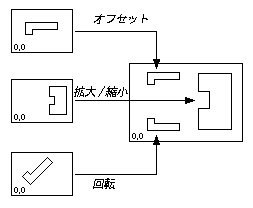
文書に座標系コードが割り当てられているときには、単純な変換を実行できません。
オブジェクトをソース図面にセーブ バックすると、元の尺度、オフセット、回転角度が復元されます。オブジェクトを永久的に変換するには、ADETRANSFORM[オブジェクト変換]コマンドを使用してください。
- [単純な変換]:
-
単純な変換の設定のオンとオフを切り替えます。
オフになっていると、設定は使用されません。
文書にグローバル座標系コードが割り当てられていると、単純な変換オプションを使用できません。
単純な変換を使用すると、図面のタイル表示、尺度変更、オーバーレイが可能になります。
- [尺度]ボックス:
-
ソース図面から現在の図面にオブジェクトを取り出すときの尺度の変更方法を指定します。
実数を入力します。たとえば、オブジェクトのサイズを 2 倍にするには 2、オブジェクトのサイズを半分にするには .5 と入力します。
- [回転角度]ボックス:
-
ソース図面から現在の図面にオブジェクトを取り出すときの回転角度を指定します。
角度を入力します。たとえば、オブジェクトを現在の方向に 90 度回転させるには、90 と入力します。(現在の方向を表示または変更するには、ソース図面を開いて、DDUNITS[単位管理 D]コマンドを使用してください。)
- [オフセット (X,Y)]ボックス:
-
ソース図面から現在の図面にオブジェクトを取り出すときのオフセットを指定します。
2 つの実数(X の値を示す実数と Y の値を示す実数)をカンマで区切って入力してください。たとえば、オブジェクトを右に 5 単位、下に 4 単位オフセットするには、5,-4 と入力します。(現在の単位を表示または変更するには、ソース図面を開いて、DDUNITS[単位管理 D]コマンドを使用してください。)
図面にセーブ バック範囲が指定されているときには、それらの範囲もオフセットされます。
- [クリック <]:
-
図面が表示され、尺度、回転角度、オフセット値を決める点を指定できます。
- 元の基点と新しい基点との差が、ソース図面のオブジェクトのオフセット値となります。
- 元の 2 つの点と新しい 2 つの点の間の角度の差が回転角度となります。0,0 は、回転の基点です。
- 新しい 2 つの点間の長さと元の 2 つの点間の長さの割合が、尺度の変更率となります。
[セーブ バック範囲]領域
ソース図面にセーブ バックする領域を指定します。セーブ バック範囲を指定すると、境界が拡張され、隣接図面の境界を越えてはみ出すのを防ぐことができます。これらのセーブ バック範囲は、ソース図面とともに保存されます。
- [セーブ バック範囲]リスト:
-
現在のセーブ バック範囲の座標を表示します。
- [定義 <]:
-
図面が表示され、セーブ バック範囲を指定する点を選択できます。
注:これをクリックすると、現在のウィンドウが表示されます。図面全体のオブジェクト範囲を表示または変更するには、図面のオブジェクト範囲にズームしてからこのコマンドを実行してください。 図面範囲をズームするには、


 をクリックします。 検索
をクリックします。 検索 - [表示 <]:
-
現在の図面のセーブ バック範囲が表示されます。セーブ バック範囲は点線で示されます。
注:これをクリックしたときに表示されるのは、現在のウィンドウに表示されるオブジェクト範囲だけです。図面全体のオブジェクト範囲を表示するには、図面のオブジェクト範囲にズームしてからこのコマンドを実行してください。 図面範囲をズームするには、


 をクリックします。 検索
をクリックします。 検索 - [リセット]:
-
単純な変換に合わせて調整された、元の図面のオブジェクト範囲にリセットします。
既定のセーブ バック範囲は、単純な変換に合わせて調整されたソース図面のオブジェクト範囲です。